Как сделать скриншот: 50 способов
Довольно часто пользователи сталкиваются с необходимостью сделать скриншот. Однако кроме стандартных горячих клавиш существует немало способов создать, отредактировать и сохранить скрин экрана PC или другого устройства. Мы насчитали 50 вариантов и хотим поделиться ими с вами!
Любому пользователю время от времени приходится что-то скринить. Пусть это просто картинка, таблица, или статья, которой срочно нужно поделиться. Или вы наткнулись на сайт с необычным оформлением и хотите показать коллегам или использовать как образец для своего проекта. Сохранять ссылку в закладках не всегда удобно — в какой-то момент у вас может не работать интернет, сайт переедет на другой адрес или его вообще закроют. Скриншот в этих случаях — идеальный вариант. К тому же часто в оформлении используют сменяющиеся фотографии или видео — в этом случае помогут видеоскриншоты.
А если использовать специальные программы и приложения, то к скриншотам можно добавлять важные подписи, комментарии или просто отредактировать картинку и ролик.
Горячие клавиши
Начнем с самых простых способов сделать скриншот.
PressFoto
1. Windows
Знакомое всем сочетание клавиш Alt и Print Screen — для снимка открытого окна. Просто Print Screen — для скрина всего экрана.
2. Mac
Command (⌘) + Shift + 3 — снимок всего экрана. Command + Shift + 4 — для части экрана. Получившиеся скрины найдете на рабочем столе.
3. iOS
Одновременно нажимайте кнопку «Включение» и «Домой». Скрин появится в папке со всеми фотографиями.
4. Android
Владельцы Android 4.0 и выше могут сделать скрин, одновременно нажав кнопку включения и понижения громкости. В более ранних же версиях Android в принципе нет специальной команды для скриншотов. Но некоторые производители, например, Samsung, все же включили данную функцию в свои гаджеты: нажимайте кнопки питания и Home и скрин готов!
Приложения для Windows
Специальные оффлайн-программы для Windows.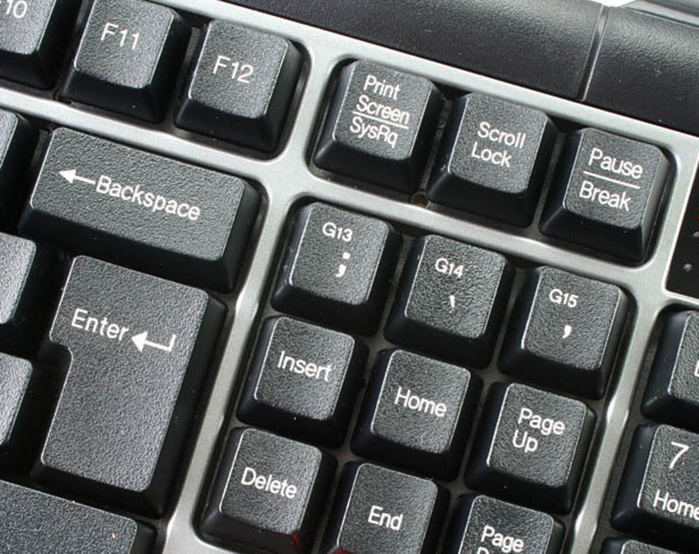
Andrew_Writer
5. Greenshot
Простой и бесплатный инструмент для создания скриншотов. Захват полного экрана, определенной области или веб-страницы с прокруткой. Сохраняйте скрины в буфер, загружайте в графические редакторы, отправляйте по почте и выбирайте формат.
6. Snipping Tool
Делайте скриншот и сразу изменяйте его: обрезайте, добавляйте комментарии, отправляйте по почте или сохраняйте.
7. PicPick
Бесплатный многофункциональный инструмент. Возможность добавления значков, символов, текста, графических эффектов (размытие, резкость, баланс цвета).
8. Jing
Программа для Windows и Mac. Jing по функциях схож с PicPick, но обладает более разработанной системой загрузки скрина на различные сайты: Flickr, Twitter, Facebook. Также есть возможность записи видео с экрана.
9. FastStone
Платная программа, которая оснащена некоторыми дополнительными функциями: прямая пересылка скрина в Word документ или презентацию Power Point, запись видео.
10. Tinytake
Бесплатный инструмент с возможностью записи видео (до 120 минут). Добавляйте комментарии, делитесь скринами сразу, просматривайте историю действий. Для Windows и Mac.
11. Screenshot Captor
Несколько вариантов скрина экрана, а также большое количество фильтров и других эффектов.
12. WebShot
Сохраняйте скрины как отдельные изображения в форматах JPG, GIF, PNG, или BMP.
13. I4X Screencatcher
Ничего лишнего, только стандартные инструменты и функции, которые помогут вам быстро сделать скриншот. Есть возможность сохранить скриншот в виде GIF.
14. Lightshot
Редактируйте скрины и сразу ими делитесь. Большой полюс — возможность поиска похожих изображений. Программа работает как на Windows, так и Mac.
Видео
Специальные программы, которые помогут записать видео с экрана.
15. Ezvid
Снимайте видео и вставляйте текст между роликами. Недостаток — видео можно загружать только на YouTube.
16. BlueBerry FlashBack Express Recorder
С помощью веб-камеры одновременно снимайте себя и экран монитора. После чего редактируйте ролик и сохраняйте его в формате FBR.
17. CamStudio
CamStudio позволяет записывать отдельное звуковое сопровождение или отключить его вообще, добавлять комментарии и «убирать» с экрана курсор мышки.
18. Rylstim Screen Recorder
Подойдет для тех, кто хочет просто записать видео с экрана без дополнительных эффектов и инструментов редактирования.
Приложения для MAC OS
Многие программы для Windows доступны и для Mac, но если вам не хочется тратить время на поиски нужных приложений, вот вам несколько инструментов только для продукции Apple.
Marcin Nowak
19. Skitch
Skitch доступен для различных платформ, но зарекомендовал он себя именно как приложение для Mac. Обладает большим набором инструментов, которые позволяют редактировать скрины, добавлять к ним подписи, изменять размер, сохранять изображение в различных форматах и делиться ими в социальных сетях.
20. LittleSnapper
Обладает очень хорошим инструментом управления и редактирования изображениями. Приложение дороже, чем Skitch, хотя имеет схожие функции.
21. Paparazzi!
Небольшая бесплатная утилита для Mac без дополнительных опций.
22. InstantShot
Сохраняйте изображение в разных форматах или сразу же импортируйте скрин в другие приложения. Программа доступна на нескольких языках.
23. SnapzProX
Программа для записи видео. Ролики можно сохранить в формате QuickTime, отправить по почте или загрузить на сайт.
24. Voila
Делайте скрин или записывайте видео, сохраняйте отдельно или загружайте в Сеть, редактируйте и добавляйте комментарии, группируйте изображения и ролики — все это в одной программе.
25. Snagit
Специальное приложение для хромбуков с классическими функциями и инструментами редактирования.
Онлайн-инструменты
Если вы не хотите скачивать и устанавливать специальную программу, можете воспользоваться онлайн-инструментами. Принцип работы каждого прост — вставляете URL страницы и делаете скриншот.
26. Thumbalizr
Скриньте нужную страницу и сохраняйте изображение в различных размерах.
27. web-capture
Можно не просто сохранить изображение в стандартном формате JPG, но и создать файл PDF. А также конвертировать HTML документ в SVG.
28. Screen Capture
Сделает скриншот любого сайта, кроме тех, где нужна регистрация (например, ящик Gmail), есть Flash элементы или Google Maps.
Расширения
Еще один способ делать скрины, если нет желания устанавливать специальные программы. К тому же расширения очень удобны в использовании: не нужно открывать отдельное приложение — все есть в браузере.
Расширения для Google Chrome
29. Awesome Screenshot
По праву самое популярное расширение из всех существующих.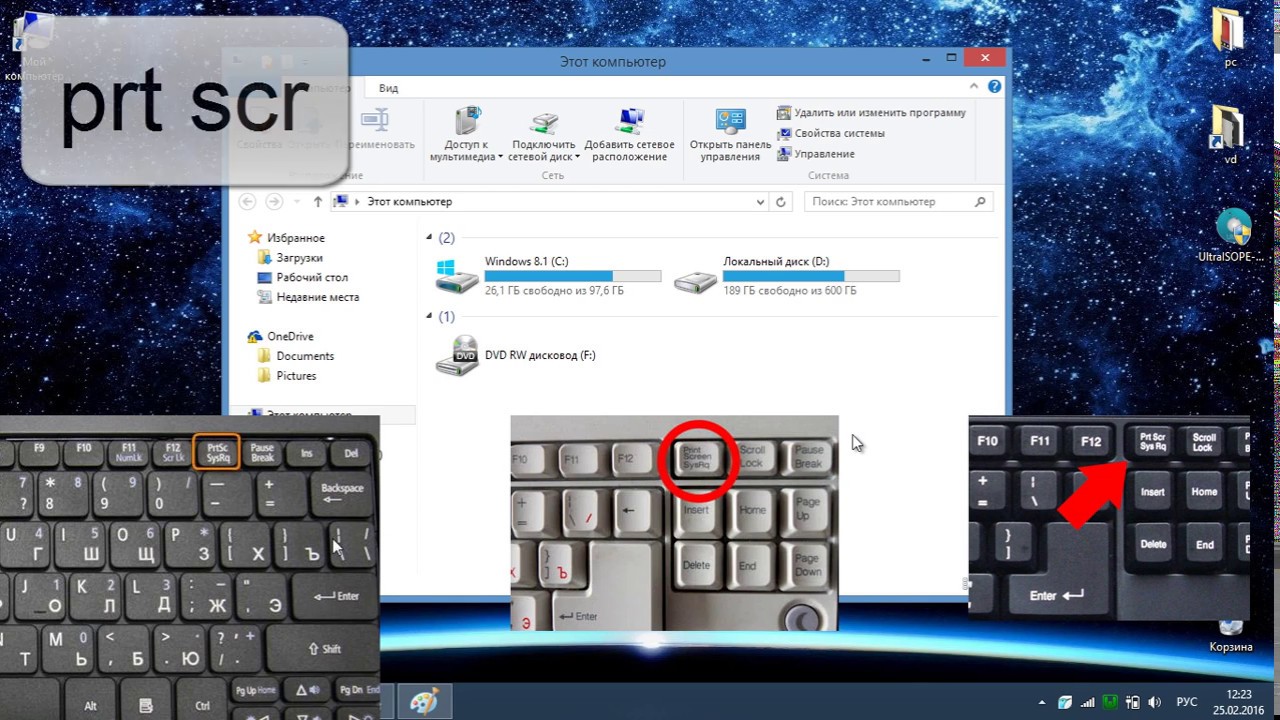
30. Capture Webpage Screenshot Entirely
Впечатляют доступные форматы сохранения изображений: PDF, JPEG, GIF, PNG и BMP, а также возможность сразу напечатать скрин.
31. Nimbus Screenshot and Screencast
Можно делать не только скриншоты, но и записывать видео. А потом сразу их редактировать.
32. Full Page Screen Capture
Удобный плагин со стандартными инструментами.
33. Webpage Screenshot
Горизонтальная и вертикальная прокрутка, возможность сохранять скрин, делиться им в социальных сетях или печатать.
Расширения для Firefox
34. Save as image
Позволяет сделать скриншот и немного его отредактировать.
35. Pearl Crescent Page Saver
Позволяет скринить Flash контент, сохранять скриншот в формате JPG или PGN, изменять его размер.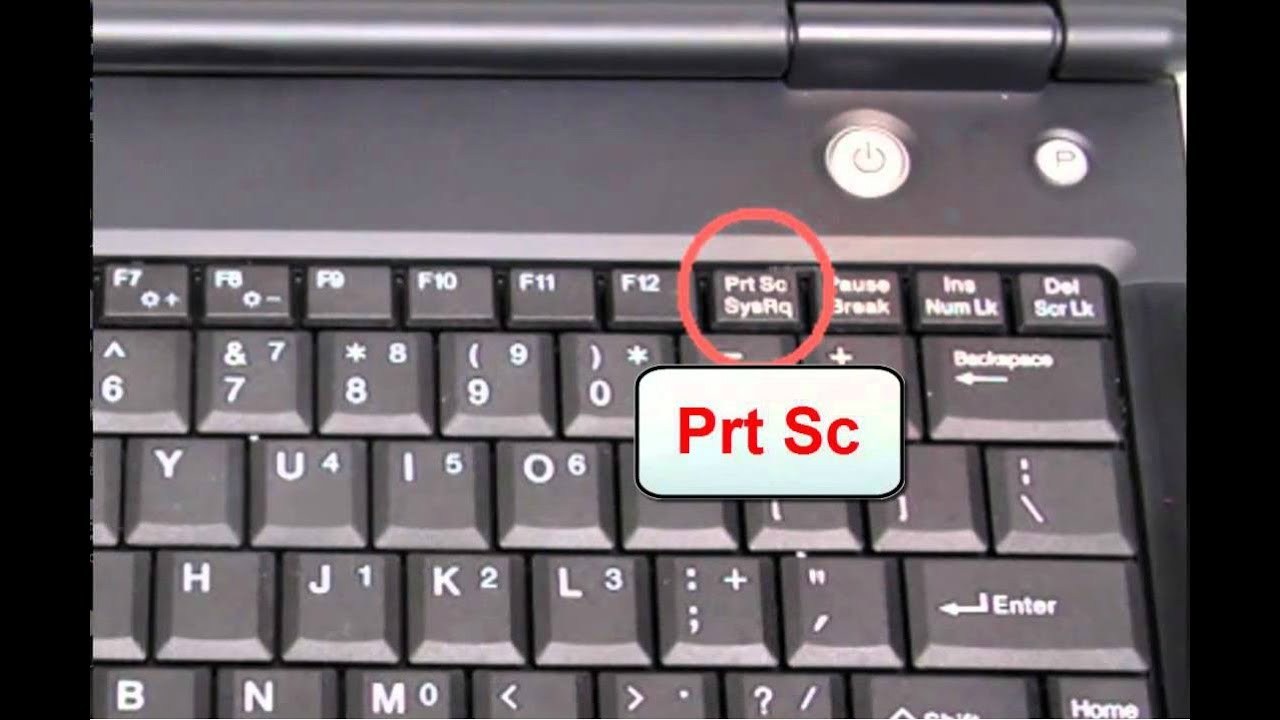
36. GraphicsEx
Простой плагин для скриншотов всего экрана или его части.
37. Screengrab
Можно скринить Java и Flash элементы, сохранять отдельно или копировать в буфер.
Другие браузеры
38. UpShot Safari Extension
Расширение для Safari. Делайте скрин экрана, который сохраняется в «Черновики», где можно будет его отредактировать.
Далее — два Chrome-расширения, которые доступны и для Opera.
39. Nimbus Screen Capture
40. Capture Webpage Screenshot — FireShot
Android
Зачастую скринить нужно не только на компьютере или ноутбуке, но и на телефонах или планшетах. Специальные приложения для Android-платформы.
Johan Larsson
41. Screenshot
Можно предварительно просматривать скриншот перед сохранением в папку, которую выбираете сами, редактировать, рисовать на скрине или делать из него мозаику.
42. Screenshot Easy
Одно из самых популярных приложений с большим количеством инструментов. Доступно для Android 4.0 и выше.
Доступно для Android 4.0 и выше.
43. Screenshot Ultimate
Добавляйте время и дату к скрину, меняйте цвета, делитесь им в социальных сетях. Большее 16 способов захвата изображения с экрана.
44. Screenshot
Скрины доступны только в библиотеке приложения. Если хотите «увидеть» его отдельно, загружайте изображение на сайт.
45. Screencast Video Recorder
Приложения для записи видео. Недоступен для Galaxy Nexus или Tegra 2/3.
iOS
Benjamin Child
46. Screenshot — Frame Maker
Выбирайте формат устройства, и приложение «подгонит» изображение под нужный размер. Сохраняйте скрин или делитесь им в социальной сети или с другим пользователем приложения.
47. Screenshot Maker Pro
Можете добавлять к скрину тень, повернуть его зеркально, сделать 3D фон, а также сохранить в формате PNG для дальнейшего редактирования в Photoshop.
48. Screen Grabber
Возможность добавления карты, телефона, контактной информации или другого изображения.
49. DS Screenshot
Оснащайте свой скриншот водяными знаками, чтобы уберечь его от воровства и смело делитесь им.
50. Screenshot Sweeper
Удобное в использовании приложение с минимально необходимым набором инструментов.
Мы постарались дать вам исчерпывающую информацию и рассмотреть самые лучшие приложения и программы для скриншотов, но если все же вы знаете другие удобные и функциональные инструменты, просим поделиться с нами в комментариях.
Related
Как сделать скриншот экрана на компьютере: ТОП способов.: spayte — LiveJournal
Скриншот экрана компьютера создать можно буквально в одно нажатие клавиши Print Screen на клавиатуре вашего ПК. Это очень удобная и востребованная функция.
Все способы, как сделать принтскрин на компьютере с операционной системой Windows 10, 7 и более ранних мы рассмотрим в данном материале во всех подробностях и с поясняющими картинками.
«>Сегодня мы разберем эффективные способы, как сделать снимок экрана на компьютере с Windows 10, 7 и в Mac OS.
Как сделать скриншот на компьютере
1. Клавиша Print Screen на клавиатуре
В Windows 10, 8, 7 и XP сделать скриншот экрана можно просто нажав на клавишу «PrtScr», которая находится на клавиатуре. Чтобы заскринить только активное в этот момент окно, используйте комбинацию клавиш «Alt + PrtScr». Кнопка находится в правой части клавиатуры на верхней ее части чуть левее цифрового блока (смотрите картинку).
- Print Screen — скринит весь экран
- Alt + Print Screen — скринит только активное окошко
- Win + Print Screen — скринит весь экран и сразу сохраняет PNG картинку в папке: «Изображения» — «Снимки экрана»
1. Как сделать скриншот на компьютере Windows 10 быстро и просто? — нажмите разом клавиши «WIN + Print Screen» и изображение моментально сохранится в папке — «Изображения» — «Снимки экрана» в формате PNG.
2. Нажмите «WIN + E» на клавиатуре и в левом столбце перейдите по пути этой папки.
Если у вас Windows 7 или вы хотите дополнительно сразу отредактировать получившийся снимок, то:
1.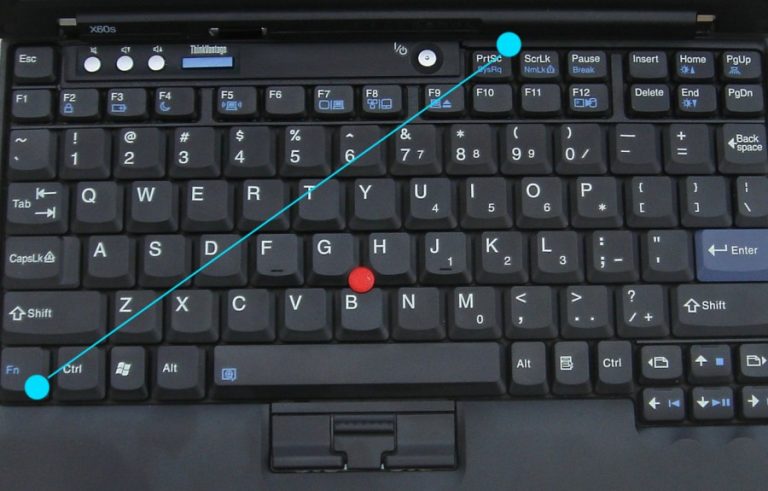 Нажмите на клавиатуре кнопку Print Screen, в редких случаях она нажимается одновременно с другой кнопкой — Fn. Снимок будет сразу сделан и попадет в буфер обмена, сохраним его в файл и при желании отредактируем.
Нажмите на клавиатуре кнопку Print Screen, в редких случаях она нажимается одновременно с другой кнопкой — Fn. Снимок будет сразу сделан и попадет в буфер обмена, сохраним его в файл и при желании отредактируем.
2. Необходимо открыть любую программу для редактирования изображений, к примеру, «Paint» — он по умолчанию встроен в Виндовс. Нажмите на клавишу Win и начните печатать «Paint» (без кавычек), далее кликните по появившемуся одноименному приложению. Также, эту программу можно открыть любым другим наиболее подходящим для вас способом.
3. Непосредственно в программе вставьте в рабочее окно полученный снимок экрана нажатием клавиш «CTRL + V». Перед сохранением изображение можно отредактировать.
4. Чтобы сохранить его, в верхнем углу программы слева кликните на пункты «Файл» — > «Сохранить» и выберите путь для сохранения изображения. Или сразу нажмите на значок сохранения.
Важно! Если клавиша Print Screen не работает или ее вообще нет на клавиатуре, и такое бывает, переходите к следующей главе, там она не потребуется.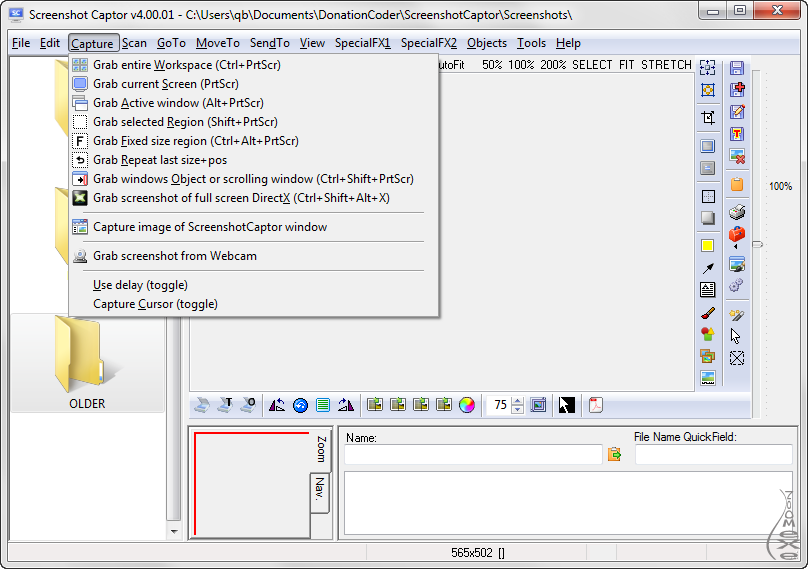
2. Инструмент — Набросок на фрагменте текста в Windows 10
В Виндовс 10 есть встроенная, качественная и функциональная утилита для создания снимков экрана максимально быстро и в удобном для пользователя виде. Так скрин можно сделать д
Как сделать скриншот с компьютера или ноутбука: 10 простых способов
Чтобы не мучиться в поисках фотоаппарата, не подбирать освещение и не настраивать резкость, не ретушировать полученное фото 2 часа, можно сделать скриншот на ноуте. Он пригодится, чтобы создать шпаргалку, отправить переписку другу или сохранить напоминание. Подробнее о том, зачем нужен скрин, как его сделать и отредактировать, читайте в статье.
Что такое скриншот и зачем их делать?
Скриншот (с англ. screenshot) – это мгновенный снимок изображения на экране ноутбука или компьютера. Можно заскринить весь экран, одно активное окно или его часть. Это пригодится, чтобы решить системную проблему с ПК, сохранить и отправить напоминание.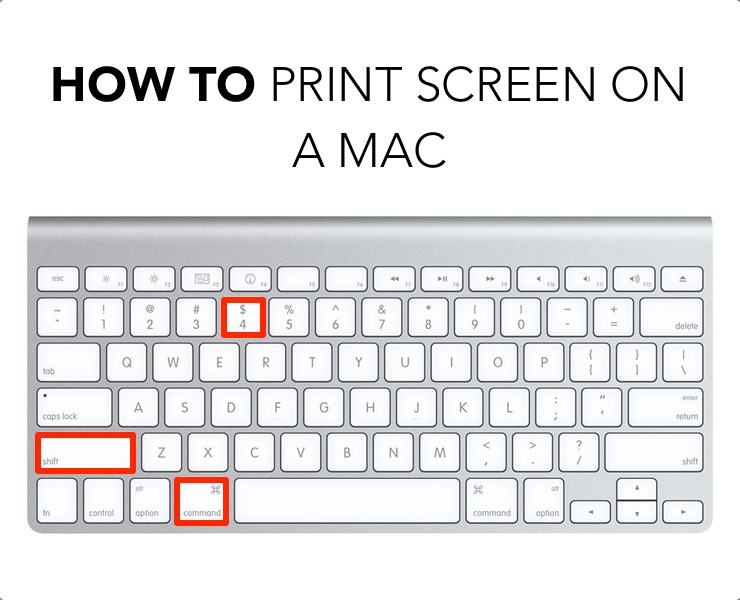 Подробнее о том, зачем делать скрины, узнайте из следующего списка.
Подробнее о том, зачем делать скрины, узнайте из следующего списка.
6 причин, чтобы научиться делать скриншот на ноутбуке или ПК
1. Баги. Решать проблему с ПК по телефону – это долго и трудно, особенно если не разбираться в программе и пытаться объяснить сисадмину причину. Еще труднее рассказать бабушке, куда нужно нажать, чтобы набрать текст. Гораздо проще сделать и отправить фото, чтобы оценить неполадки удаленно.
2. Сохранить веб-страницу. Не придется заново искать текст при динамической структуре сайта, прокладывать маршрут в онлайн-картах.
Интересно почитать: Почему тормозит ноутбук: 7 вариантов ускорения работы
3. Создать иллюстрацию. Чтобы не тратить уйму времени на выбор освещения и ретушь при съемке, можно мгновенно проиллюстрировать текст в блоге или сообщении. Это удобно при создании инфографики, мастер-классов и рецептов.
4. Переписки и списки.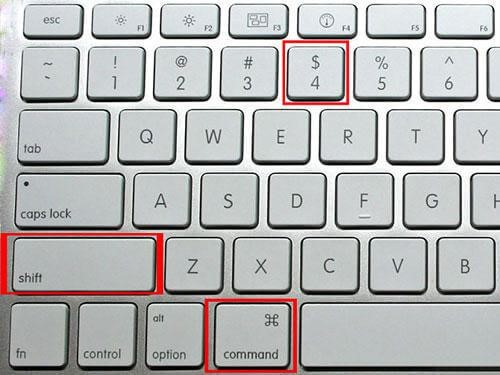 Если смешно пошутил в переписке, так и тянет отправить шутку другу или запостить ее на странице в фейсбуке: мгновенный снимок пригодится. Муж снова забыл список продуктов? Скриншот выручит.
Если смешно пошутил в переписке, так и тянет отправить шутку другу или запостить ее на странице в фейсбуке: мгновенный снимок пригодится. Муж снова забыл список продуктов? Скриншот выручит.
5. Защищенный файл: исправить текст в таком фото проблематично, поэтому скрины используются как доказательство, например, отчет по денежному переводу онлайн. Если отчет нужен, но конфиденциальные данные публиковать не хочется, замажьте их в фоторедакторе, например, в Corel Draw.
6. Сохранить настройки программы. Этот пункт похож на сохранение веб-страниц. Особенно полезен для тех, кто только начал учиться пользоваться программой. Чтобы не ошибиться во время использования, а потом судорожно не вспоминать, “как же было до этого”, и не искать в интернете, достаточно “запечатлеть” вариант по умолчанию.
Руководство по созданию скрина на ноутбуке с Windows: 3 метода
Чтобы сделать скрин на ноутбуке, не обязательно скачивать специальную программу: достаточно воспользоваться системными утилитами. Выбирайте любой удобный способ из представленных ниже.
Выбирайте любой удобный способ из представленных ниже.
Сочетания клавиш и Paint
Чтобы снять изображение экрана на мониторе компьютера полностью, нажмите кнопку PrtSc (PrintScreen): снимок переместится в буфер обмена. Если требуется создать скрин активного окна на ноуте или компе, применяйте комбинацию Alt+PrtSc. В некоторых лэптопах требуется нажать сочетание Fn+PrtSc – для съемки целиком, и Fn+Alt+PrtSc – для используемого окна.
Чтобы картинка сохранилась, откройте стандартный Paint и нажмите Ctrl+V (вставить) на клавиатуре. Или кликните правой клавишей тачпада/мышки и выберете в открывшемся меню опцию “вставить” (для англоязычной версии ОС – “paste”). Для Windows версий XP или Vista найдите в меню “Правка → Вставить”. Для ОС Windows 7 и выше, жмите “Вставить” вверху, как показано на картинке.
Почитайте интересный материал: Обзор операционной системы Microsoft Windows 10: новые грани
В классическом приложении Paint отредактируйте картинку: сотрите ластиком ненужные части рисунка, вставьте текст в изображение.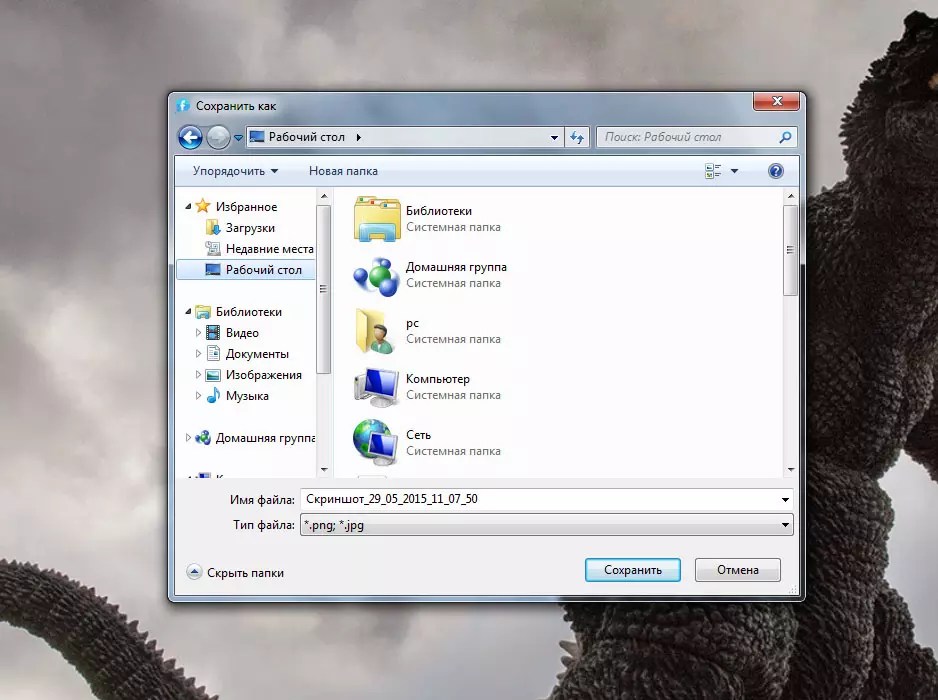 Заливка фона поможет сделать текст четче. После редактуры сохраните готовую картинку с нужным форматом.
Заливка фона поможет сделать текст четче. После редактуры сохраните готовую картинку с нужным форматом.
Примечание: Для операционных систем Windows 8 и 10 вместо Fn+PrtSc используйте комбинацию Win + PrtScn, чтобы сфотографировать весь экран: картинка сохранится в библиотеке изображений автоматически.
Важно! До того, как фото вставлено в редактор, не копируйте другие элементы, иначе снимок не сохранится.
Помните: на полноразмерной клавиатуре (с цифровым блоком) клавиша PrtSc вынесена отдельно, на стандартной (без цифрового блока) кнопка PrtSc обычно находится на клавишах F11, Ins (Insert).
“Ножницы” в Windows
«Родной» инструмент Windows поможет как заскринить весь экран, так и любую его часть. Большинство пользователей предпочитает это приложение привычному сочетанию кнопок на клавиатуре, поскольку здесь можно создать изображение любой формы, а также отредактировать картинку.
- Найдите утилиту через “Пуск”: в поисковую строку введите “ножницы” и кликните по названию приложения.

- В открывшемся окне приложения выберете опцию “Создать”, чтобы появилось опциональное меню.
- Кликните на одну из представленных опций, чтобы выбрать формат выделения и создать скрин. В этом случае допустимы вариации формы скрина: она может быть прямоугольной, произвольной, на целый экран. Картинка откроется в окне программы.
- Воспользовавшись инструментом “Перо” – подпишите изображение, выбрав “Маркер” – выделите текст, если необходимо.
- С помощью “резинки” сотрите ненужные области рисунка.
- Нажав кнопку “Сохранить как”, выберете место и формат изображения. В этом приложении можно создавать рисунки в JPG, GIF и PNG.
Примечание: чтобы отправлять скрины без проблем, выбирайте формат JPG или PNG. Такие картинки достаточно легкие, чтобы отправлять их на e-mail. Кроме того, эти форматы универсальны, поэтому считываются любым редактором или просмотрщиком фотографий, например, Adobe Photoshop.
Кнопки Windows + H
Такая комбинация пригодится, чтобы сразу отправить скрин на электронную почту или сохранить его в облачном хранилище. После нажатия клавиш появится картинка и панель, отображающая список приложений. Выбирайте, что нужно сделать: отправить фотку по e-mail, сохранить в облако Google Disk, Dropbox, OneNote или другой сервис. Помимо экспорта в облачное хранилище, можно сразу открыть доступ к файлу.
После нажатия клавиш появится картинка и панель, отображающая список приложений. Выбирайте, что нужно сделать: отправить фотку по e-mail, сохранить в облако Google Disk, Dropbox, OneNote или другой сервис. Помимо экспорта в облачное хранилище, можно сразу открыть доступ к файлу.
Читайте также: Как запустить Bluetooth на ноутбуке с Windows
Как сделать скриншот экрана на компьютере с Mac OS
Сделать printscreen на MacBook просто: выбирайте один из 6 предложенных вариантов.
1. Одновременно нажмите cmd+ctrl+shift+3, чтобы скопировать снимок. Откройте приложение для графики и редактирования фото, которая вам нравится (например, Apple iLife ’11 Retail) и вставьте изображение с помощью команды cmd+v. Отредактируйте, если нужно, и сохраните в требуемом формате.
2. Нажмите cmd+shift+3, и рисунок в формате PNG появится на рабочем столе. Названием картинки служит дата и время съемки. Этот способ быстрее первого.
3. Введите команду cmd+shift+4 – картинка части экрана сразу сохранится на рабочем столе. Преимущество этого способа в том, что не придется обрезать изображение, а значит, оно не потеряет качество. Недостаток же такого варианта в том, что нельзя создать принтскрин на ноутбуке или компе слишком маленькой части, например, значка папки. В этом случае изображение растянется.
Введите команду cmd+shift+4 – картинка части экрана сразу сохранится на рабочем столе. Преимущество этого способа в том, что не придется обрезать изображение, а значит, оно не потеряет качество. Недостаток же такого варианта в том, что нельзя создать принтскрин на ноутбуке или компе слишком маленькой части, например, значка папки. В этом случае изображение растянется.
Читайте также: Обновленная Mac OS High Sierra уже доступна
4. Чтобы заскринить используемое окно, примените cmd+shift+4+пробел.
Полезно знать. Чтобы отредактировать скрин экрана, воспользуйтесь сочетанием cmd+shift+4+”дополнительная клавиша”. Так, добавьте дополнительный shift, чтобы растянуть картинку по одной стороне. Сначала выделите пустую часть, а уже потом нажимайте дополнительную кнопку. Мышкой растяните картинку. Добавляйте option, чтобы растянуть изображение по всему периметру.
Читайте также: Почему MAC?
Сторонние программы для создания скриншотов
Чтобы создавать скрины еще быстрее и увеличить возможности редактирования, скачайте специальное приложение. Мы подобрали 3 варианта бесплатных и удобных скриншотеров.
Мы подобрали 3 варианта бесплатных и удобных скриншотеров.
- Gyazo (gyazo.com) – скриншотер, который снимает выделенные области и сохраняет их в облачном сервере. Пользователь может получить доступ к фото с любого девайса: компьютера, смартфона, лэптопа или планшета. К тому же можно поделиться ссылкой с другом или коллегой. Учитывайте, при бесплатном аккаунте в облачном менеджере Gyazo снимки хранятся в течение месяца. В платной версии – неограниченный доступ и дополнительные редакторские функции.
- Microsoft Snip (microsoft.com) позволяет снимать активные окна, весь экран и его фрагменты. Но все не так просто: приложение позволяет создать видеозапись процесса внесения правок. К тому же этот менеджер обеспечивает запись видео со звуком, позволяет добавлять голосовые комментарии к роликам. Это уже не просто скриншотер, а целая мультимедийная программа, используемая для создания презентаций и видеороликов.
- FastStone Capture (faststone.
 org) – простая и удобная утилита, которая позволяет захватить весь экран, его часть или отдельный элемент. При запуске появляется небольшое окошко, где можно выбрать необходимую опцию. После открывается редактор для ретуши со следующими функциями: изменение размера, формата, коррекцией цветов. Приложение также позволяет отправить фото на электронную почту.
org) – простая и удобная утилита, которая позволяет захватить весь экран, его часть или отдельный элемент. При запуске появляется небольшое окошко, где можно выбрать необходимую опцию. После открывается редактор для ретуши со следующими функциями: изменение размера, формата, коррекцией цветов. Приложение также позволяет отправить фото на электронную почту.
Читайте также: Топ 8 программ для раздачи Wi-Fi с ноутбука
Фото экрана выручит, когда нужно отправить переписку, отчет о финансовой операции, удаленно исправить системные ошибки. Любая операционная система позволяет сделать, отретушировать и отправить скрин с помощью сочетания клавиш или предустановленных классических утилит. Для этих целей существуют и сторонние приложения с удобным интерфейсом и расширенными функциями редактирования, о которых вы узнали из нашего материала.
Смотрите видео: Как сделать скриншот экрана на ноутбуке?
youtube.com/embed/dnWfLRKSIEo»/>
Как сделать скриншот экрана на Windows
Так или иначе, у многих появлялась необходимость сделать скриншот экрана, однако не все знают, как это делать. Итак, ScreenShot — это быстрый снимок экрана. Существуют различные способы снятия изображения с экрана компьютера, начиная от стандартных способов до программ, предназначенных специально для упрощения процесса создания снимка.
Быстрый снимок экрана может понадобиться для самых разных целей, его, несомненно, самые важные качества — это наглядность, быстрота и простота создания.
Стандартные способы
Самый легкий и быстрый метод сохранения изображения экрана — это скопировать в буфер обмена посредством клавиши PrintScreen и вставить в нужный редактор. Подробнее далее.
- Для начала следует нажать кнопку Print Screen на клавиатуре (бывает, пишется как PrntScrn, PrtScn, PrtScrtrong или PrtSc, иногда на ноутбуках PrintScreen совмещается с другой клавишей, тогда нужно зажать Fn + Print Screen).

- Далее открыть графический редактор Paint (изредка используются Photoshop, CorelDraw, редактор текста Word или электронная почта Outlook): Пуск → Программы → Стандартные →Paint.
- Затем вставьте изображение либо через раздел Правка → Вставить (Windows XP, Windows Vista), либо нажмите на вкладку Вставить (Windows 7 и далее) в верхнем меню программы, либо можно просто использовать комбинацию кнопок Ctrl +. В Windows 8 вы можете применять горячие клавиши Win + PrtScn, где скриншот всего экрана самостоятельно сохранится в папке «Сохраненные изображения».
- В необходимом случае есть возможность обрезать снимок или дополнить текстом.
- Затем сохраните его на компьютере: Файл → Сохранить как, выберите место сохранения файла. Желательно, чтобы изображения были в JPG- или PNG-форматах.
Теперь давайте выясним, как сделать скриншот экрана на компьютере посредством программы Ножницы в Windows.
- Запустите Ножницы: Пуск -> Все программы -> Стандартные -> Ножницы.

- Потом нажимаете кнопку Создать → выделите область, которую нужно сохранить
- Далее должно появиться окно редактирования изображения, где вы можете изменить снимок.
- Сохраните изображение, нажав Сохранить как, и выберите место хранения
Специальные программы для создания скриншотов
Пользоваться стандартными способами не всегда возможно, так как существуют приложения и игры, в которых нет возможности создания скрина экрана. Также, если вам надо часто их делать, проще использовать специальные программы. Так как же сделать скриншот экрана на компьютере при помощи специализированных программ? Мы рассмотрим несколько хороших софтов, которые решат проблему создания снимка даже на ноутбуках, где, бывает, нет клавиши PrtSc.
- Floomby — первая программа в списке, удобна тем, что можно сразу отправить снимок в интернет, посредством ссылки на него. Работает программа на платформе Windows XP/Vista/7/8. После того как программа запустилась, надо выбрать: «Фрагмент» — если требуется сохранить только определенную область, и «Экран» — если весь экран.
 После появится окно, в котором можно редактировать полученный скрин, ввести его имя и нажать «Отправить». После отправки в интернет появится окно, где можно выбрать «Открыть» или «Копировать».
После появится окно, в котором можно редактировать полученный скрин, ввести его имя и нажать «Отправить». После отправки в интернет появится окно, где можно выбрать «Открыть» или «Копировать».
«Открыть» — открывается ссылка на скриншот в вашем браузере.
«Копировать» — кнопка предназначена для отправки скрина другому человеку.
- В случае, когда кнопка Print Screen отсутствует (например, на некоторых моделях ноутбуков), можно воспользоваться программой Techsmith Snagit. Она устанавливается на компьютер быстро и не занимает много места, Snagit очень удобен и прост в использовании. Когда программа запущена, появляется всплывающее окно, на которое нужно навести и оно раскроется . Если нужно сделать скрин всего экрана или снять виде с экрана — эта программа для вас будет незаменимым инструментом .
- FastStone Capture — практичная программа, которая поможет сделать скриншот полностью экрана либо его части, работает на всех версиях MS Windows, включая Windows 8.
 1 Более того, получившийся снимок можно тут же изменять и сохранять с различными настройками качества и расширения.
1 Более того, получившийся снимок можно тут же изменять и сохранять с различными настройками качества и расширения. - Во многих играх нет возможности сделать хороший скриншот, и тут на помощь придет Hot Key ScreenShot. Это программа, не требующая установки, используя ее, можно быстро сделать скрин игры с помощью назначенной клавиши. Программа тут же сохранит снимок в свою папку, которая называется pic. Поддерживаемые ОС: Windows XP/2003/Vista/.
Как сделать снимок экрана на Win, Mac, мобильных устройствах и других устройствах
Снимок экрана — это изображение, сохраненное пользователем для записи данных с компьютера (или мобильного телефона). Люди используют скриншоты, чтобы что-то доказать или продемонстрировать проблему. Таким образом, когда вам нужно спросить чей-то совет относительно проблемы с одной из ваших программ, все, что вам нужно, это сделать снимок экрана и отправить изображение ошибки. Таким образом, вы сможете очень легко получить помощь и решить проблему.
Прежде чем вы ознакомитесь с руководством и рекомендациями для вашей конкретной системы, у нас есть специальная рекомендация, которая называется Free Screenshot Capture.Он хорошо работает на всех платформах и расширен за счет ценных функций захвата снимков экрана, редактирования, аннотирования, облачного хранилища, обмена в социальных сетях и многого другого. Кроме того, любой пользователь, зарегистрировавший бесплатную учетную запись, имеет право использовать бесплатный облачный сервер для сохранения своих изображений и обмена по заданному URL-адресу. Все ваши файлы находятся под защитой, поэтому вы можете использовать ее для сохранения конфиденциальности ваших изображений. У этого инструмента также есть настольная версия с более полезными функциями. В этой версии вы можете получить различные режимы снимков экрана, планировщик задач для автоматического создания снимков экрана, более продвинутый редактор изображений и мощный экранный рекордер.Теперь загрузите его, чтобы воспользоваться всеми этими преимуществами.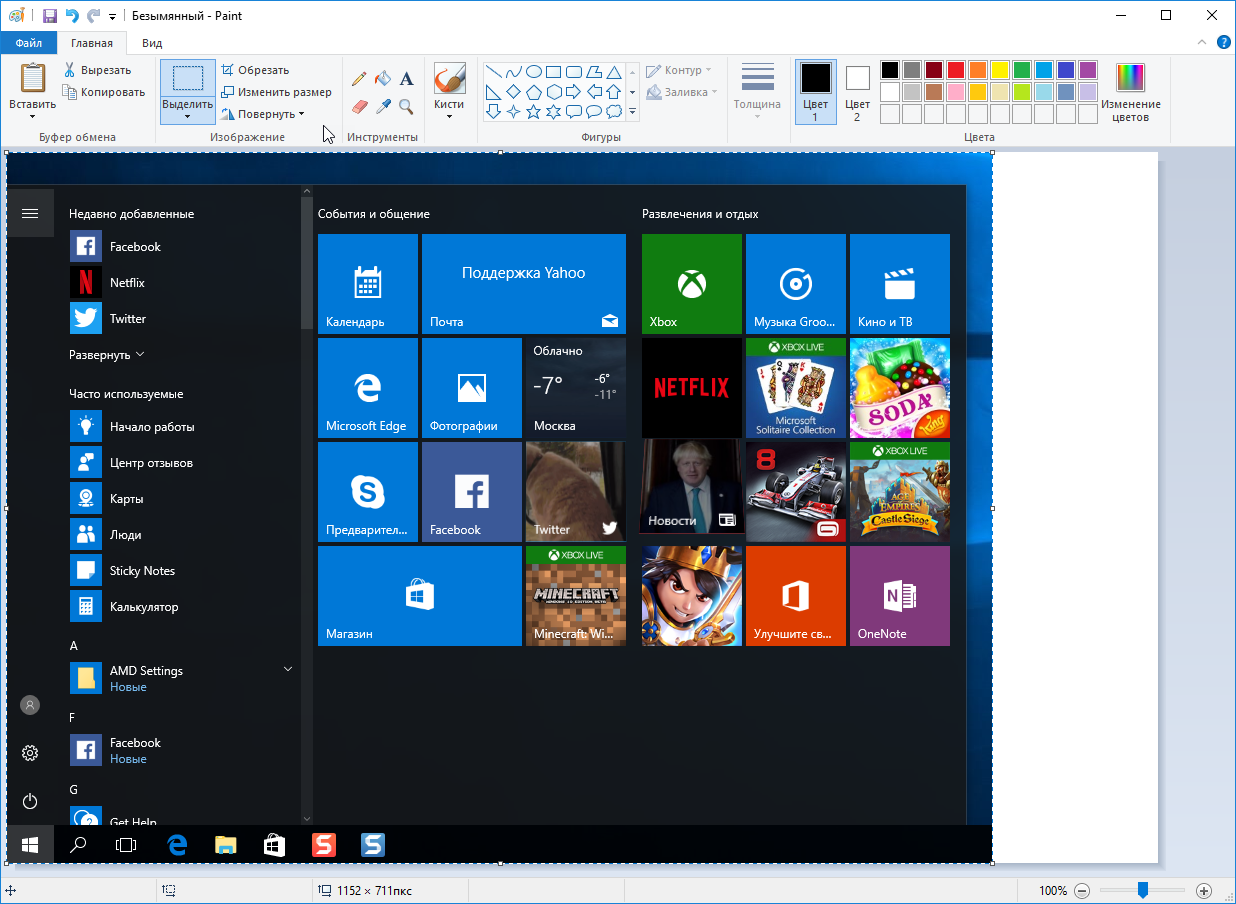
Скачать
1. Как сделать снимок экрана в Windows
Если у вас есть компьютер под управлением Windows, сделать снимок экрана очень просто. Первое, что вам нужно сделать, это нажать кнопку «Print Screen» (PrtSc / SysRq), которую можно найти в правом верхнем углу клавиатуры. После того, как вы нажмете кнопку, вам нужно будет открыть Paint и нажать клавиши «Ctrl + V», чтобы вставить снимок экрана на чистую доску. Если вы хотите сделать снимок экрана одного окна, вам нужно одновременно нажать кнопки «Alt + Print Screen».Помимо этой устаревшей техники, вы также можете использовать встроенную в Windows утилиту для захвата экрана Snipping Tool. Если вы используете Windows XP, вам придется загрузить ее из Интернета.
2. Как делать снимки экрана на Mac
Если вы хотите сделать снимок экрана на Mac, вам просто нужно одновременно нажать «Command + Shift + 3». Это позволяет сделать снимок экрана во весь экран. Если вы хотите сделать частичный снимок экрана, вам нужно нажать «Command + Shift + 4». После этого курсор мыши превратится в камеру.Щелкните, удерживайте и перетащите мышь, чтобы выбрать область, и отпустите ее, чтобы захватить ее. Что касается захвата активного окна, просто нажмите «Command + Shift + 4», а затем нажмите пробел. После этого щелкните мышью по активному окну. Все снимки экрана, созданные этими способами по умолчанию, будут автоматически сохранены на рабочий стол в виде файлов PNG.
После этого курсор мыши превратится в камеру.Щелкните, удерживайте и перетащите мышь, чтобы выбрать область, и отпустите ее, чтобы захватить ее. Что касается захвата активного окна, просто нажмите «Command + Shift + 4», а затем нажмите пробел. После этого щелкните мышью по активному окну. Все снимки экрана, созданные этими способами по умолчанию, будут автоматически сохранены на рабочий стол в виде файлов PNG.
3. Как делать снимки экрана на iOS
Если вы хотите сделать снимок экрана на своем iPad, iPhone или iPod, все, что вам нужно сделать, это одновременно нажать кнопки «Домой» и «Сон / Пробуждение».Если вы все сделаете правильно, на вашем устройстве iOS будет звук срабатывания затвора камеры и анимация. Вы можете найти скриншоты в приложении Фото.
4. Как сделать снимок экрана на устройстве Android
Если вы хотите сделать снимок экрана на устройстве Android, у вас есть два варианта для разных производителей. На устройстве Samsung необходимо одновременно удерживать кнопки «Power + Home». На других телефонах Android одновременно нажмите кнопки «Питание + уменьшение громкости». После нажатия этих комбинаций клавиш вы найдете снимок экрана в приложении Галерея.Однако, если у вас нет версии Android 2.3 или более поздней, встроенная функция моментального снимка не будет работать, но вы можете использовать приложение для этого. Одно из лучших приложений для создания снимков экрана телефона — «No Root Screenshot It», доступное в Google Play. А если вы рутировали свой телефон Android, вы можете использовать другое приложение под названием «Screenshot UX», которое дает вам различные ярлыки для создания снимков.
5. Как сделать снимок экрана веб-страницы
Если вы хотите сделать снимок веб-страницы, вы можете использовать функцию «Захват снимка экрана веб-страницы».Этот инструмент предоставит пользователям мгновенный снимок экрана веб-страницы за очень простые шаги. Сначала скопируйте ссылку на веб-страницу, которую хотите захватить. Затем вставьте его в поле URL ниже. Наконец, нажмите кнопку «Сделать снимок экрана». Все снимки экрана, сделанные с помощью этого инструмента, можно сохранить на локальный диск или загрузить в бесплатное облачное пространство, предоставленное разработчиком.
В дополнение к этому, этот бесплатный онлайн-инструмент позволяет пользователям редактировать снимок экрана веб-страницы в Интернете, а также напрямую публиковать их в социальных сетях.
6. Сценарии создания снимков экрана
Мы пришли к выводу, что основные способы захвата экрана на разных платформах. Однако в некоторых случаях могут потребоваться конкретные руководства, например, для создания снимков экрана в Skype. Поэтому мы расширили некоторые статьи, чтобы помочь вам в устранении неполадок.
Как делать скриншоты в играх — игроки должны делать скриншоты в игре для записи своих достижений в игре, общения с другими игроками, создания игровых обучающих программ и т. Д.Найдите здесь универсальное решение.
Как сделать снимок части экрана — нажатие кнопки PrintScrn позволяет снимать только весь экран. Если вы хотите сделать снимок части экрана, вы можете выполнить следующие действия.
Как сделать снимок видео — для тех, кто хочет сделать снимок своего любимого фильма или телешоу и поделиться с друзьями, вы можете найти решения здесь.
Как сделать снимок экрана на снимке экрана Windows 8 / Windows 7 — если вы в настоящее время используете компьютеры под управлением Windows 7/8, вы можете посчитать, что вам повезло найти эффективные способы сделать снимок экрана в этой статье.
Как сделать снимок экрана на Chrombook — бывают случаи, когда вы можете захотеть сделать снимок экрана на своем Chrombook. Если это так, вам будет намного проще делать снимки на Chrombook после использования предлагаемых нами опций.
Как сделать снимок экрана на своем ноутбуке — независимо от того, используете ли вы ноутбук с Windows или Mac, вы можете выбрать предпочтительный способ сделать снимок экрана из вариантов, перечисленных здесь.
Как сделать снимок экрана онлайн — когда вы случайно видите на экране что-то интересное или важное, нужен ли вам удобный инструмент, который позволяет сразу же опубликовать снимок экрана? Найдите ответы здесь.
Как сделать снимок экрана в Skype — Skype — это хорошо известный мессенджер через Интернет, но в нем нет функции снимка экрана для записи чатов. Эта статья поможет вам сделать скриншоты в Skype.
Публикуйте изображения в Интернете, чтобы поделиться ими — поделиться изображением с другими по электронной почте кажется простым, но также довольно неудобным, когда его нужно показать многим людям. В этой статье описывается наиболее эффективный способ загрузить свой график в Интернет и эффективно поделиться им.
Копирование и вставка снимка экрана — многие из нас знают, как использовать клавиатуру для создания снимков экрана, но все еще могут не знать, как вставить его в документы, не говоря уже о работе с несколькими снимками экрана.Найдите здесь свои ответы.
Захват изображений из видео — когда вы увидели в видео сцену, которая трогает вас или заставляет поделиться ею, вам следует поищите уловки и советы в этом эссе.
Как сделать снимок экрана видео с YouTube — вам нужно сделать обложку для вашего видео на YouTube или просто интересно, как сделать снимок сцены для публикации? В этой статье будут продемонстрированы лучшие способы сделать это.
Снимок экрана активного окна — бывают случаи, когда мы можем столкнуться с всплывающим окном системы и нам нужно отправить его в службу технической поддержки за помощью, но мы не знаем, как точно сделать снимок экрана для окна.Относительно таких ситуаций вы найдете хорошие ответы в этой статье.
Как сделать снимок экрана iPhone — когда вы видели чат, изображение или веб-страницу на своем iPhone и хотите поделиться снимком экрана с другим другом, знаете ли вы, как это решить? Вы можете просто решить эту проблему, прочитав эту статью.
Создание снимков экрана на Android. Пользователи Android, которым необходимо сделать снимок экрана на своих гаджетах, могут найти конкретные советы в этой статье.
Как сделать снимок экрана в Minecraft — Minecraft — это игра, которая создает визуальный мир с миссиями, приключениями, сокровищами и множеством забавных вещей для игроков.Если вам интересно, как сделать снимок игры для демонстрации своих рекордов, оборудования или для общения с другими, эта статья поможет.
Как увеличить экран — ценные уловки для людей, позволяющих увеличить часть экрана и заглянуть в определенное место. Он также показывает советы по созданию увеличенного участка для создания учебных изображений.
Снимок экрана с указателем мыши — при создании снимков для инструкций или презентаций иногда может потребоваться добавить курсор в изображение.Однако обычные способы Print Screen или другие инструменты не могут этого достичь, поэтому мы предоставили здесь уловки для создания снимков экрана с помощью курсора мыши.
Как сделать снимок экрана рабочего стола — устранение общих неполадок для пользователей, которым не удалось сделать снимок экрана рабочего стола или не смогли должным образом аннотировать свои снимки.
Как сделать снимок экрана в Skyrim — еще одно руководство для игроков по созданию снимков хорошо известного Skyrim, чтобы поделиться забавой или данными с другими игроками.
Как сделать снимок экрана с Google Maps — вам интересно, как сделать снимок адреса на Google Maps и проинструктировать своих друзей немедленно найти путь? В этой статье представлены полезные приемы для создания карт Google Maps.
Снимок экрана Сообщения Facebook — когда вы видели смешные или важные сообщения на своей фан-странице, вы не знаете, как их записать? Самый удобный способ — это сделать для них скриншоты, поэтому решение можно найти здесь.
скриншотов World of Warcraft — WOW — одна из самых известных в мире онлайн-игр ARPG, в которой представлены великолепные настройки персонажей, потрясающие боевые эффекты и увлекательные миссии. К тому же в игре много классных сцен. Чтобы записать драгоценные моменты в игре, в этой статье были показаны приемы для удобного создания скриншотов.
Рейтинг: 4.3 / 5 (на основе 7 оценок) Спасибо за вашу оценку!
5 лучших способов сделать снимок экрана на любом телефоне Android
У вас есть много разных способов делать скриншоты на вашем Android-устройстве. Некоторые из них зависят от производителя, некоторые — для всей операционной системы, а некоторые полагаются на специальные приложения из Google Play Store.
Может быть сложно разобраться в вариантах и определить, какой из них лучше всего подходит для вашего конкретного устройства.Давайте рассмотрим наиболее распространенные методы создания снимков экрана Android и познакомим вас с двумя лучшими сторонними приложениями.
1.Используйте ярлык для скриншотов Android
В наши дни делать скриншоты, используя только свое устройство, очень просто.
Одновременно нажмите и удерживайте кнопки Power + Volume Down , и вы увидите короткую анимацию на экране, за которой следует подтверждение на панели уведомлений, что действие выполнено успешно.
Есть умение правильно выбирать время.Слишком рано нажмите кнопку питания, и вы заблокируете экран своего устройства. Но нажмите кнопку громкости слишком рано, и вы в конечном итоге измените громкость.
Android Pie добавил ярлык для создания снимка экрана в меню питания, если вам это удобнее.
2. Используйте ярлыки производителя
Не все телефоны используют стандартный метод Android.
Например, устройства Samsung требуют нажатия кнопок Power + Home , чтобы сделать снимок экрана.После этого процесс тот же. Вы получите подтверждение на экране, и изображение станет доступно для просмотра в приложении галереи.
Некоторые телефоны используют стандартный метод, но также имеют дополнительные опции.Например, на некоторых устройствах Sony вы можете нажать кнопку Power , чтобы получить доступ к меню параметров. Оттуда вы можете делать скриншоты, а также записывать экран вашего Android-устройства.
Все телефоны от Motorola, LG и HTC используют стандартный метод.
3.Получите root права на свой телефон Android
Ранние версии Android не позволяли приложениям делать скриншоты без рутирования.Это была функция безопасности, предназначенная для предотвращения слежки за вами и кражи личной информации вредоносными загрузками.
Однако рутирование вашего Android-устройства открывает перед вами целый мир возможностей.В Play Store есть множество приложений, у которых есть простая кнопка Take Screenshot , специально для использования в старых версиях Android с root-доступом. Мы включили некоторые из них в список лучших приложений для Android, чтобы лучше делать скриншоты.
4.Используйте сторонние приложения
Давайте взглянем на пару лучших сторонних приложений для создания снимков экрана.Их основная функциональность такая же, как и у стандартного метода, но они предлагают некоторые интересные дополнительные функции, которые недоступны изначально.
Скриншот Easy
изображение галерея (2 изображения) ЗакрытьИзображение 1 из 2
Изображение 2 из 2
Первое приложение для создания снимков экрана, которое стоит проверить, — это Screenshot Easy.Это приложение имеет отличные функции для удобства использования. Например, он позволяет делать снимки с помощью кнопки наложения экрана, кнопки на панели уведомлений, встряхиванием устройства или с помощью виджета.
Есть также несколько отличных вариантов после съемки.Вы можете обрезать снимки экрана, преобразовать их в файл ZIP, отредактировать цвета и добавить отметки времени и даты. Вы можете сохранять изображения в формате PNG или JPG.
Наконец, Screenshot Easy имеет возможности записи экрана, включая поддержку прокрутки снимков экрана.
Скачать: Снимок экрана Easy (бесплатно)
Super Скриншот
изображение галерея (2 изображения) ЗакрытьИзображение 1 из 2
Изображение 2 из 2
Super Screenshot можно использовать бесплатно и не содержит рекламы, что делает его отличным выбором для пользователей, которым требуется чистое и простое в использовании приложение для создания снимков экрана.
Возможно, его лучшая особенность — это возможность обрезать ваши скриншоты до того, как они будут сохранены в памяти.Он также позволяет изменять размер снимков, рисовать на них, добавлять текстовые заметки и устанавливать различные фильтры. Чтобы добиться тех же результатов с использованием стандартного метода Android, вам необходимо загрузить приложение для редактирования фотографий.
Вы можете сохранять фотографии прямо на SD-карту вашего телефона, чтобы сэкономить место, где это необходимо.
Скачать: Супер Скриншот (бесплатно)
Вам также могут быть интересны приложения для создания скриншотов с прокруткой и приложения для скриншотов на основе распознавания текста, которые помогут вам быстро найти ваши скриншоты.
Вы также можете подключить свой телефон Android к Windows, чтобы делать снимки экрана.
5.На устройствах до Android 4.0
До появления Android 4.0 Ice Cream Sandwich в октябре 2011 года не было возможности сделать снимок экрана в операционной системе.
К счастью, не многие люди используют на своих телефонах старые версии Android.Но если вы вынуждены использовать Gingerbread или Honeycomb — возможно, из-за того, что ваше основное устройство вышло из строя и вы используете старое запасное — вам также нужно знать, как делать снимки экрана.
Лучший способ для устройств без рута — использовать Android SDK.Да, это громоздко в настройке, но это самый надежный подход.
Вы можете скачать SDK с официального сайта Android.Установка и настройка приложения SDK выходит за рамки этой статьи, поэтому проверьте приложение No Root Screenshot It, если вам нужен более простой пользовательский интерфейс.
Какой метод создания снимков экрана Android вы используете?
Подводя итог, если вы используете Android 4.0 или более поздней версии (и вы, вероятно, так и есть), ваш телефон может делать снимки экрана изначально. Если вы ищете дополнительные параметры, вам следует обратиться к стороннему приложению, а если вы используете более раннюю версию Android, вам нужно будет либо рутировать свое устройство, либо использовать настольное приложение.
Если вы хотите узнать больше об Android, ознакомьтесь со стандартными приложениями Android, которые следует заменить, и этими информативными веб-сайтами Android.
DuckDuckGo против Google: лучшая поисковая система для васDuckDuckGo — это поисковая система, ориентированная на конфиденциальность, которую вы так долго искали.Как его функции сочетаются с поиском Google?
Об авторе Дэн Прайс (Опубликовано 1428 статей)Дэн присоединился к MakeUseOf в 2014 году и был директором по партнерским отношениям с июля 2020 года.Обратитесь к нему с вопросами о спонсируемом контенте, партнерских соглашениях, рекламных акциях и любых других формах партнерства. Вы также можете увидеть его каждый год бродящим по выставочной площадке CES в Лас-Вегасе, поздоровайтесь, если собираетесь. До своей писательской карьеры он был финансовым консультантом.
Ещё от Dan PriceПодпишитесь на нашу рассылку новостей
Подпишитесь на нашу рассылку, чтобы получать технические советы, обзоры, бесплатные электронные книги и эксклюзивные предложения!
Еще один шаг…!
Подтвердите свой адрес электронной почты в только что отправленном вам электронном письме.
Как сделать снимок экрана в Windows 10
Часто при работе на компьютере самый интересный вопрос, который может прийти в голову, — это «Как сделать снимок экрана в Windows 10». Необходимость записи событий экрана зависит от человека к человеку. В большинстве случаев это полезно во время публикации изображения с ПК, презентаций, обучения и так далее. Но у каждого из вас могут быть разные требования к скриншотам.Некоторые могут захотеть захватить только активное окно; тогда как некоторые из них предпочитают снимок в полноэкранном режиме. Или, если вы любитель игр, вам может быть предпочтительнее фиксировать достижения с помощью снимка экрана.
Сама Windows 10 включает широкий спектр встроенных опций, которые удовлетворяют большинству требований к скриншотам. Однако есть несколько платных или бесплатных приложений Windows, которые позволяют делать снимки. Итак, в этой статье вы увидите все встроенные инструменты, сторонние приложения, а также способ делать снимки экрана на веб-страницах.Давайте рассмотрим приведенный ниже раздел, чтобы познакомиться со всеми методами —
Сделать снимок экрана в Windows 10
Вот как сделать снимок экрана в Windows 10 —
Использование встроенных инструментов в Windows 10
Windows 10 включает некоторые из впечатляющие инструменты, которые позволяют легко снимать происходящее на экране. Среди них есть и определенные сочетания клавиш. Давайте подробно рассмотрим их все —
1] Сочетание клавиш — Экран печати — Самый быстрый и простой способ
Самый простой способ сделать снимок экрана в Windows 10 требует только нажатия клавиши PrtScn.После этого действия Windows захватит весь экран и сохранит его в буфере обмена. Вот шаги —
- Нажмите клавишу Print Screen ( PrtScn или Prt sc ) на клавиатуре ноутбука или компьютера.
- Изображение будет скопировано в буфер обмена и не будет автоматически сохранено.
- Итак, откройте такой инструмент, как Microsoft Paint , MS Word , PowerPoint или другой, и нажмите Ctrl + V , чтобы вставить снимок экрана.
- Щелкните File и выберите Save as option, чтобы сохранить изображение.
2] Клавиша Windows + экран печати
Еще один простой способ сделать снимок экрана в Windows 10 — использовать Windows + PrtScn . Для сохранения снимка не требуется никакого редактора изображений. По умолчанию он автоматически сохраняет его в папке «Снимок экрана».
- Нажмите одновременно клавиши Windows logo и PrtScn на клавиатуре.
- Экран на некоторое время затемнится, что указывает на успешный захват снимка.
- Наконец, чтобы просмотреть изображение, перейдите в Проводник> Изображения> Скриншоты.
3] Клавиша Windows + Shift + S
«Win logo + shift + S» немедленно запускает приложение Snip & Sketch на экране. Экран на короткое время затемнится, и в верхней части экрана появится крошечное меню. Просто выберите тип снимка, который вы предпочитаете снимать.
4] Alt + Print Screen
Чтобы сделать снимок экрана активного окна, это сочетание клавиш прекрасно работает.Выполните следующие шаги, чтобы сделать то же самое —
- Просто нажмите комбинацию клавиш Alt + PrtScn .
- Будет сделан снимок экрана активного окна, и он будет скопирован в буфер обмена.
- Итак, получите доступ к любому редактору изображений, например Paint, и вставьте изображение для сохранения в каталог.
5] Логотип Windows + уменьшение громкости (для пользователей Surface)
Этот метод применим для пользователей с устройством Microsoft Surface. Точно так же, как люди делают снимок экрана целиком на любом смартфоне или планшете, здесь также работают физические кнопки.
- Удерживайте нажатой сенсорную кнопку Windows Logo .
- Затем нажмите физическую кнопку для уменьшения громкости . Это доступно на боковой стороне планшета.
- Экран на короткое время уменьшится, а снимок экрана будет сохранен в папке «Изображения»> «Снимки экрана».
6] Фрагмент экрана
Вы получите этот фрагмент экрана в Центре действий. Это запустит приложение Snip & Sketch, чтобы продолжить.
- Нажмите логотип Win и A на клавиатуре, чтобы открыть Центр уведомлений.
- Щелкните Разверните , чтобы просмотреть все плитки.
- Найдите и выберите Фрагмент экрана .
- Теперь выберите тип снимка экрана и сделайте его.
7] Snipping Tool
Это одно из старейших настольных приложений в Windows 10 для создания снимков экрана. Он предоставляет несколько вариантов обрезки с несколькими инструментами редактирования.
- Запустите окно поиска на панели задач с помощью сочетания клавиш Win + S .
- Введите snipping в текстовое поле и нажмите Enter .
- Когда появится утилита, щелкните Mode . Выберите тип ножницы.
- В противном случае щелкните Новый .
- Выберите опцию Сохранить как вверху, чтобы сохранить снимок экрана в желаемом месте и формате.
См. Windows 10 — Как использовать инструмент Snipping Tool — Снимок экрана
8] Snip & Sketch
По сути, он предназначен для замены традиционного инструмента Snipping Tool. Как следует из названия, основная функция этого инструмента — изменять снимки экрана после их создания.Подобно инструменту Snipping Tool, он также предоставляет на выбор четыре типа фрагментов.
- Нажмите клавишу с логотипом Windows, введите Snip & Sketch и затем нажмите Введите .
- Когда приложение откроется, нажмите кнопку New в верхнем левом углу. Это немедленно запустит крошечную рамку в верхней части экрана.
- Выберите тип фрагмента, который включает «Прямоугольный», «Произвольный», «Windows» и «Полноэкранный» соответственно.
- Просто выберите тип и сделайте снимок экрана.
9] Игровая панель
- Откройте игровую панель с помощью Win Logo + сочетание клавиш G .
- Когда приложение появится в поле зрения, нажмите кнопку снимка экрана.
- Кроме того, во время игры просто используйте комбинацию клавиш по умолчанию « Windows + Alt + PrtScn ».
Сделать снимок экрана в веб-браузерах
1] Firefox
- Откройте страницу, снимок экрана которой вы хотите сделать.
- Щелкните правой кнопкой мыши где-нибудь на «странице» и выберите Сделать снимок экрана .
- Перетащите область, которую хотите захватить.
- Браузер отобразит 2 варианта — Копировать и Загрузить .
- Щелкните Копировать , чтобы сохранить изображение в буфере обмена и затем использовать его в редакторе изображений.
- Или щелкните Загрузить , чтобы сохранить копию снимка в папке Загрузки.
2] Chrome
- Перейдите в Интернет-магазин Chrome и найдите расширение Full Page Screen Capture .
- Когда страница станет видимой, нажмите Добавить в Chrome .
- Во всплывающем окне нажмите Добавить расширение .
- После завершения установки щелкните крошечный значок камеры в полноэкранном режиме захвата страницы.
- Chrome немедленно захватит всю страницу и в дальнейшем отобразит определенные параметры для аннотирования, публикации, редактирования или сохранения изображения.
Сделать снимок экрана с помощью OneNote
Microsoft Office OneNote позволяет делать снимки экрана веб-страниц или других приложений.Все, что вам нужно сделать, это —
- Запустить веб-страницу или приложение, снимок экрана которого вы хотите сделать.
- Затем откройте OneNote .
- Щелкните Вставить в строке меню и выберите Вырезание экрана .
- При этом приложение OneNote сразу же свернется, и весь экран будет затемнен. С помощью курсора перетащите нужную область, и она будет скопирована в OneNote.
Примечание. Этот метод не применим к встроенному приложению OneNote для Windows 10.
Прочтите, как делать снимки экрана веб-страницы из интерфейса OneNote
Сделайте снимок экрана в Windows 10 с помощью сторонних инструментов
В Интернете доступно множество сторонних утилит, позволяющих делать снимки. Вот некоторые из интересных инструментов:
1] Lighshot
- Загрузите Lightshot просто отсюда.
- Установите и нажмите клавишу PrintSc.
- Сформируйте снимок экрана, перемещая курсор мыши и щелкнув значок «Сохранить».
Сначала загрузите приложение Sharex.Установите его, следуя инструкциям на экране.
- Перед началом захвата мы рекомендуем нажать Загрузить и снять отметку Загрузить файл . Он включен по умолчанию, и если вы оставите этот параметр отмеченным, захваченные снимки будут загружены в Imgur.
- Для определения нового местоположения щелкните После задач захвата. Найдите в раскрывающемся меню опцию Сохранить изображение в файл и отметьте ее.
- Чтобы собрать захваченные файлы в нужную папку, щелкните Настройки приложения => Путь.
Сделать снимок экрана в Windows 10 —
- Теперь щелкните Захватить , чтобы открыть список параметров.
- В меню выберите соответствующую опцию, например,
Для привязки всего экрана — Полный экран
Чтобы сделать снимок экрана с видимым курсором определенного сегмента — Область .
Для записи движений на экране системы — Запись с экрана.
Дополнительно несколько дополнительных опций
Чтобы нарисовать снимок только для записи веб-страницы — Захват текста (OCR)
Чтобы привязать веб-страницу целиком — Захват веб-страницы
Экран записи для анимации — Запись экрана (GIF)
доступны.
- Итак, нажимайте на подходящий вам вариант.
- Примечательно, что вы также можете делать снимки экрана с помощью Sharex, просто нажав клавишу Prt sc .
Сохранить и просмотреть снимок экрана
- Как только вы сделаете снимок, Sharex — после захвата появится окно , нажмите Продолжить здесь. Как только вы нажмете «Продолжить», снимок экрана будет сохранен в указанном месте.
- Вы можете увидеть список посередине и предварительный просмотр в правой части Sharex.Из списка вы также можете перейти к месту сохранения снимка экрана и открыть его.
- В случае, если вы сомневаетесь относительно местоположения на вашем компьютере, просто щелкните Папка со снимками экрана .
Вот и все !!!
Как сделать снимок экрана в Windows 10: 4 простых способа сделать снимок экрана в Windows 10
Windows 10 — новейшая операционная система Microsoft в основном для настольных компьютеров и ноутбуков. Создание снимка экрана — одна из самых важных функций на любой платформе, и Windows не исключение.Вы можете легко делать снимки экрана в Windows 10 с помощью простых ярлыков. Это позволяет сделать снимок экрана и сохранить его в папке. Вы можете сделать снимок всего экрана или только одного окна на экране. Вы даже можете сохранить снимок экрана в буфер обмена и вставить его в любое приложение, например Microsoft Paint. Следуя этому руководству, вы узнаете несколько новых комбинаций клавиш для создания снимков экрана в Windows 10.
Делать снимки экрана довольно просто практически на любой платформе. В macOS, например, вы можете нажать cmd + shift + 3, чтобы сделать снимок всего экрана, а cmd + shift + 4 позволяет выбрать часть экрана для снимков экрана.Это руководство поможет вам добиться того же в Windows.
Как сделать снимок экрана всего экрана в Windows 10
Вот два способа сделать снимок экрана всего экрана в Windows 10:
- Нажмите клавишу Windows + Print Screen .
- Теперь перейдите в библиотеку изображений на своем компьютере, запустив проводник (клавиша Windows + e ) и на левой панели щелкните изображений .
- Откройте здесь папку Снимки экрана , чтобы найти здесь сохраненный снимок экрана под названием Снимок экрана (НОМЕР).
Вы также можете просто нажать Print Screen и открыть MS Paint. Теперь нажмите ctrl + v , чтобы вставить снимок экрана в Paint. Теперь вы можете сохранить его где угодно.
Как сделать снимок экрана только текущего окна
Если вы просто хотите сделать снимок экрана с открытым приложением или окном, выполните следующие действия:
- Щелкните приложение, которое хотите создать. Скриншот. Убедитесь, что он находится на переднем плане, а не позади других открытых приложений.
- Нажмите alt + Print Screen .
- Откройте MS Paint.
- Нажмите ctrl + v .
- Будет вставлен снимок экрана открытого окна Paint. Вы можете сохранить скриншот где угодно.
Как сделать снимок экрана части экрана в Windows 10
Здесь вы используете Windows Snipping Tool. Чтобы сделать снимок экрана части экрана в Windows 10, выполните следующие действия:
- Откройте Snipping Tool .Оно находится в меню «Пуск» > Все программы> Аксессуары . Вы также можете открыть меню «Пуск» и просто использовать поле поиска, чтобы найти его.
- Теперь щелкните стрелку вниз рядом с New .
- Выберите Прямоугольный нож или Прямоугольный нож . Первый позволяет сделать прямоугольный снимок экрана, а второй позволяет рисовать любую фигуру на экране и делать снимок экрана этой части.
- Как только вы это сделаете, вы можете использовать инструмент Snipping Tool, чтобы при необходимости аннотировать снимок экрана и сохранить его на свой компьютер.
Как сделать снимок экрана через игровую панель в Windows 10
Если вам нужен другой способ делать снимки экрана, выполните следующие действия.
- На ПК с Windows 10 нажмите клавишу Windows + G .
- Нажмите кнопку Camera , чтобы сделать снимок экрана. Открыв игровую панель, вы также можете сделать это с помощью Windows + Alt + Print Screen . Вы увидите уведомление с описанием места сохранения снимка экрана.
Вот как делать скриншоты в Windows.Это простые методы, но мы были удивлены, узнав, что многие сотрудники Gadgets 360 не знали обо всех из них, поэтому, надеюсь, они помогли и вам. Для получения дополнительных руководств вы можете посетить наш раздел «Как сделать».
Чтобы быть в курсе последних технических новостей и обзоров, следите за Gadgets 360 в Twitter, Facebook и Google News. Чтобы смотреть самые свежие видео о гаджетах и технологиях, подпишитесь на наш канал YouTube.
Игровой ноутбук Acer Predator Helios 500 с процессором вплоть до Intel Core i9 запущен в ИндииИстории по теме
Как сделать снимок экрана сайта на стороне клиента JavaScript / как это сделал Google? (нет необходимости в доступе к жесткому диску)
Переполнение стека- Около
- Продукты
- Для команд
- Переполнение стека Общественные вопросы и ответы
- Переполнение стека для команд Где разработчики и технологи делятся частными знаниями с коллегами
- Вакансии Программирование и связанные с ним технические возможности карьерного роста
- Талант Нанимайте технических специалистов и создавайте свой бренд работодателя
- Реклама Обратитесь к разработчикам и технологам со всего мира
- О компании
Как получить доступ и использовать папку со скриншотами Steam в Windows 10?
Если вы поклонник видеоигр, вероятно, вы знакомы со Steam.Есть много веских причин, по которым это одна из самых популярных игровых платформ во всем мире. В нем представлен широкий спектр игровых жанров, и для многих это лучшее решение для загрузки новых игр.
Онлайн-геймеры знают, как важно делать снимки экрана с изображением того, что происходит на их экране. Они могут использовать это, чтобы похвастаться. Между тем, эти снимки экрана также важны для сообщения об ошибках и получения полезной информации. Теперь вы можете спросить: «А где в Steam папка со скриншотами?» Если вас это беспокоит, вы будете рады, что нашли эту статью.В этом посте мы научим вас, как получить доступ к папке скриншотов для Steam в Windows 10. Мы также поделимся некоторыми советами о том, как вы можете скачать скриншоты с игровой платформы.
Как найти скриншоты из Steam в Windows 10?
Если вы хотите сделать снимок экрана игры, вам нужно нажать клавишу F12 на клавиатуре. Как только вы это сделаете, появится диспетчер снимков экрана. Это функция игровой платформы Steam для создания снимков экрана. Этот инструмент также позволяет пользователям управлять снимками экрана и делиться ими, не выходя из программы.
Сделав скриншоты, вы сможете отсортировать изображения по папкам для каждой игры. У вас есть возможность сохранить снимки экрана на жестком диске или поделиться ими с другими членами сообщества Steam. При желании вы также можете оставить изображения приватными.
Если вы хотите просматривать изображения через диспетчер снимков экрана, следуйте приведенным ниже инструкциям:
- Перейдите в левый верхний угол экрана и нажмите «Просмотр».
- Выберите Скриншоты из вариантов.
- Вы увидите диспетчер снимков экрана Steam. Вы сможете получить доступ к сохраненным снимкам экрана в программе. С другой стороны, вы также можете нажать кнопку «Показать на диске», чтобы открыть папку со снимками экрана, локально сохраненную на вашем компьютере.
Вы также можете получить доступ к папке со скриншотами вручную, особенно если вы не хотите тратить больше времени на запуск Steam. Имейте в виду, что точное местоположение папки зависит от того, где вы установили Steam. В общем, вы можете найти его здесь:
C: \ Program Files \ Steam \ userdata \ AccountID \ 760 \ remote \
Попав в эту папку, вы найдете определенные папки, предназначенные для каждой игры в Steam.Им присваивается случайное числовое название. Когда вы откроете одну из папок и нажмете на папку «Снимки экрана», вы увидите сделанные вами изображения игры. Если вы не знаете свой Steam ID, следуйте инструкциям ниже:
- Запустите Steam, затем перейдите в верхнее меню и нажмите «Просмотр».
- Щелкните «Параметры», затем перейдите в меню левой панели и выберите «Интерфейс».
- Убедитесь, что выбран параметр «Отображать URL-адрес Steam, если доступен».
- Внизу окна щелкните OK.
- Щелкните имя своего профиля Steam.
- В раскрывающемся списке выберите Профиль.
- Вы увидите URL-адрес вверху окна. Полное число — это ваш Steam ID.
Изменение целевой папки для снимков экрана Steam
По какой-то причине вам может потребоваться сохранить снимки экрана в другой папке назначения. Возможно, вам потребуется больше времени, чтобы открыть Steam только для доступа к папке. Может быть проще нажать Windows Key + E, чтобы найти папку со снимками экрана.Конечно, вам нужно убедиться, что найти папку не составит труда. Итак, если вы хотите изменить папку со скриншотами Steam, выполните следующие действия:
- Первое, что вам нужно сделать, это удалить папку «Remote». Вы можете получить доступ к этой папке, перейдя по этому пути:
C: \ Program Files (x86) \ Steam \ userdata \ AccountID \ 760
- После удаления папки по умолчанию вы должны открыть командную строку от имени администратора. Для этого щелкните значок поиска на панели задач.Введите «Командная строка» (без кавычек) в поле поиска. Наконец, в результатах щелкните правой кнопкой мыши Командная строка и выберите Запуск от имени администратора.
- Выполните следующую команду:
mklink / D «C: \ Program Files (x86) \ Steam \ userdata \ AccountID \ 760 \ remote» «XXX»
Примечание. Не забудьте заменить «XXX» на путь к предпочитаемой папке со скриншотами.
РЕКОМЕНДУЕТСЯ
Защитите компьютер от угроз с помощью антивирусного ПО
Проверьте свой компьютер на наличие вредоносных программ, которые может пропустить ваш антивирус, и безопасно удалите угрозы с помощью Auslogics Anti-Malware
СКАЧАТЬ СЕЙЧАСИграть в игры в Steam — это увлекательно и полезно, особенно когда вы можете сохранять скриншоты вехи и побед.Однако вы должны помнить, что вирусы и вредоносные программы могут повредить ваши локальные папки. Итак, чтобы защитить ваши файлы от угроз и атак, убедитесь, что на вашем компьютере установлена программа Auslogics Anti-Malware. Этот мощный инструмент может обнаруживать даже самые незаметные вредоносные программы. Итак, вы можете отдыхать спокойно, зная, что ваши скриншоты Steam останутся в безопасности.
У вас есть другие проблемы со Steam, которые мы хотели бы решить?
Не стесняйтесь делиться ими в комментариях ниже, и мы расскажем о них в нашей следующей публикации!
И если вы хотите удалить временные файлы, не теряя много времени, мы рекомендуем вам использовать вкладку Auslogics BoostSpeed для этого
Нравится ли вам этот пост? 🙂
Оцените, поделитесь или подпишитесь на нашу рассылку новостей
4 голоса, средний: 5.00 из 5
Загрузка .
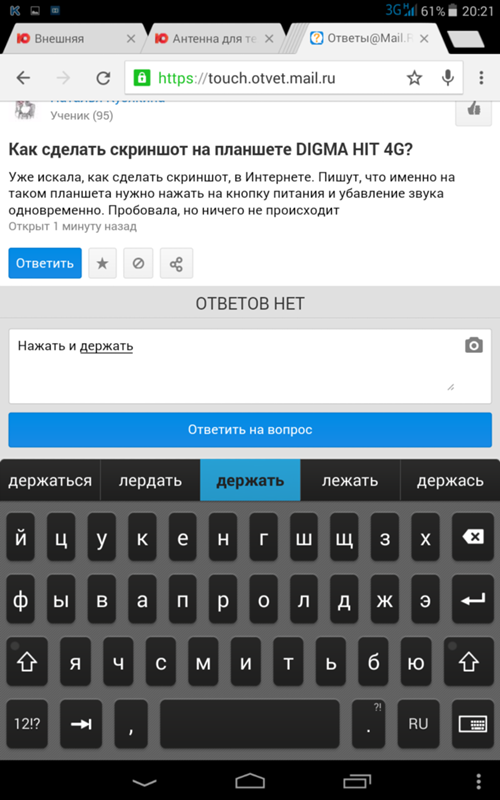
 org) – простая и удобная утилита, которая позволяет захватить весь экран, его часть или отдельный элемент. При запуске появляется небольшое окошко, где можно выбрать необходимую опцию. После открывается редактор для ретуши со следующими функциями: изменение размера, формата, коррекцией цветов. Приложение также позволяет отправить фото на электронную почту.
org) – простая и удобная утилита, которая позволяет захватить весь экран, его часть или отдельный элемент. При запуске появляется небольшое окошко, где можно выбрать необходимую опцию. После открывается редактор для ретуши со следующими функциями: изменение размера, формата, коррекцией цветов. Приложение также позволяет отправить фото на электронную почту.

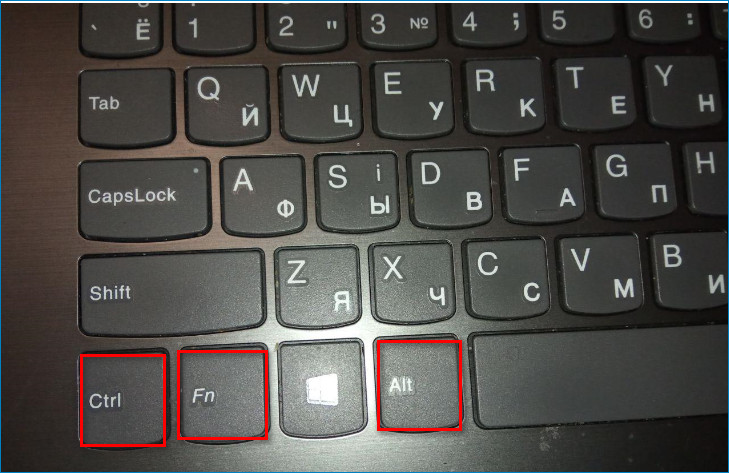 После появится окно, в котором можно редактировать полученный скрин, ввести его имя и нажать «Отправить». После отправки в интернет появится окно, где можно выбрать «Открыть» или «Копировать».
После появится окно, в котором можно редактировать полученный скрин, ввести его имя и нажать «Отправить». После отправки в интернет появится окно, где можно выбрать «Открыть» или «Копировать». 1 Более того, получившийся снимок можно тут же изменять и сохранять с различными настройками качества и расширения.
1 Более того, получившийся снимок можно тут же изменять и сохранять с различными настройками качества и расширения.